 软件星级:3分
软件星级:3分
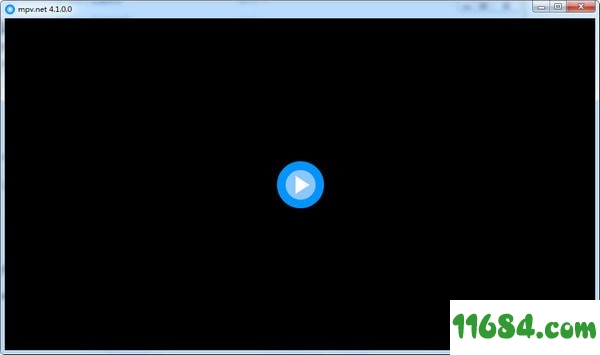
从这个软件的名字上就可以看到它依赖于.net,首次运行时如果电脑上没有安装对应版本的.net,那么它会提示你安装。
2、和smplayer、mpv-easyplayer不同,mpv.net是基于libmpv的,所以你可以在它的文件夹中看到【mpv-1.dll】这个文件,运行时也看不到【mpv.exe】,当mpv版本更新时,你可以尝试下载最新版的libmpv替换旧版dll,以最快的方式体验更稳定、具有最新特性的mpv。
3、可以看到mpv.net的界面完全就是mpv的翻版,同样使用osc控制播放,实际上连设置的存放路径也一摸一样,所以当你从mpv转到使用mpv.net时完全不需要适应,而全部放在右键菜单中的功能则可以让使用效率大大提升,高度的兼容性和菜单中的功能选项相信都是你转而使用这个播放器的原因。
4、这个视频播放器同时也带有设置功能,设置界面中提供了丰富的设置选项,通过参考mpv的manual.pdf,点击几次鼠标就可以把播放器调整到符合你要求的样子,如果想要修改快捷键,那么也有快捷键设置界面。
5、最后需要说明的是:mpv中能够使用使用脚本文件增强自身的功能,而mpv.net也同样支持,甚至后者的文件存放路径也和前者一摸一样,不过后者支持的脚本语言更多,除了js、lua外,还包括C#,VB.NET,F#,Python,PowerShell。
6、在测试的时候发现mpv中能够使用的脚本放入mpv.net中一样有效,所以通常情况下只需要下载和使用mpv的脚本即可。
7、需要注意的是,这个播放器的脚本功能也是不支持中文路径的,如果你想要把脚本文件存放在【mpv.net文件夹Scripts】、【mpv.net文件夹portable_configScripts】路径下使用,那么【mpv.net文件夹】路径请勿带有中文。
8、如果你并不理解上方描述的中文路径问题,那么把脚本文件存放在【%appdata%mpvscripts】中是最稳妥的方式。
新的:自述/网站和手册得到了改进;
新的:源代码现在包括发布脚本,以建立档案和安装文件;
新的:历史功能现在使用完整的路径;
新增:通过勺子和巧克力安装到readme/网站(Restia666Ashdoll);
新:更新检查,它必须首先在conf编辑器下启用;
新:更新功能,需要PowerShell 5和curl;
最新的Windows 10系统也包括在内;
必须手动重置或更新主菜单(默认值);
更新:libmpv shinchiro 2019-11-10;
修正:通常OSC会在全屏输入时显示;
或者在应用启动时,这是被抑制的;
修复:文件关联例程不再使用“Play with mpv.net”;
默认的开放动词标题,因为它不支持多选择;
它现在只显示打开,说明手册如何获得多个选择;
在文件资源管理器中,可以在这里阅读;
修复:x86版本包含了一个较老的版本;
解决方案文件中的错误配置。